Non per niente un computer è chiamato personale, cioè concepito per un utente specifico, sotto le cui abitudini e necessità dovrebbe essere adattato idealmente. Per impostazione predefinita, un utente ha i diritti di amministratore, ovvero può lavorare con qualsiasi cartella, documento e programma, nonché apportare modifiche alla configurazione del computer.
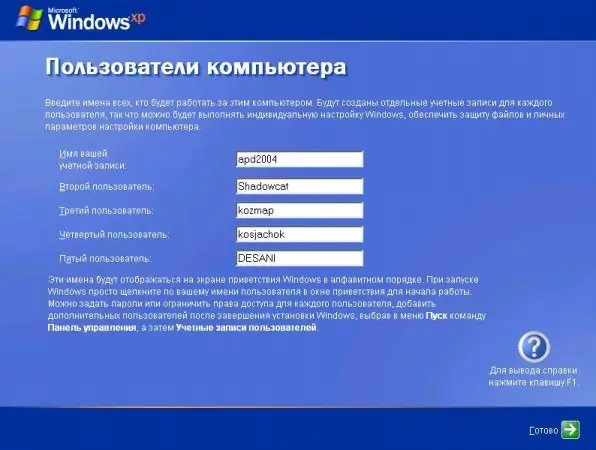
Istruzioni
Passo 1
Per cambiare l'utente, crea prima un'altra configurazione indipendente sulla tua macchina. Apri il Pannello di controllo e seleziona la sezione "Account utente". Fai clic sulla riga Crea un account avviando un programma speciale - il "wizard", che ti chiederà tutti i passaggi necessari da eseguire passo dopo passo.
Passo 2
Scegli un nuovo nome utente e puoi farlo senza ulteriori consigli. Quindi fai clic sul pulsante Avanti, vedrai un nuovo menu in cui devi determinare quali diritti avrà il nuovo utente. Opzioni di diritti: con i diritti di Amministratore, l'utente può apportare qualsiasi tipo di modifica al computer; un utente con una registrazione con restrizioni è praticamente impotente: lavora solo con le cartelle pubbliche e non è sempre in grado di installare il programma da solo.
Passaggio 3
Clicca sul pulsante Crea, completerai la procedura di creazione dell'account. Ora riavvia il sistema operativo, vedrai un'apposita finestra di Benvenuto, decorata con icone corrispondenti agli account che hai creato. Cliccando su questa o quell'icona, puoi cambiare questo o quell'utente.






